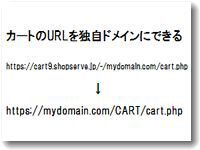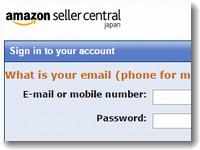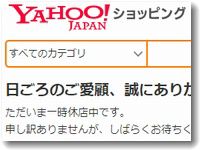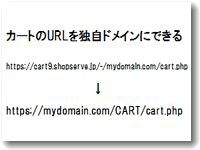 レンタルカートで独自ドメインのネットショップを運用している運営者に朗報。ショップサーブでは、買い物かご(以下、カート)のURLを独自ドメインで表示することが可能になった。
レンタルカートで独自ドメインのネットショップを運用している運営者に朗報。ショップサーブでは、買い物かご(以下、カート)のURLを独自ドメインで表示することが可能になった。
例えば、これまでは、独自ドメインにしていてもカートのURLはhttps://cart9.shopserve.jp/-/mydomain.com/cart.phpというような表示になってしまっていたが、ちゃんと設定をすればこの部分も独自ドメインで表示できる。
例えば、
これまでのカートのURL表示
https://cart9.shopserve.jp/-/mydomain.com/cart.php
↓
独自ドメインを利用したカートのURL表示
https://mydomain.com/CART/cart.php
というようになる。
実例では、カバン店があった。
店舗の独自ドメイン https://conaran.jp/
カートのURL https://conaran.jp/CART/cart.php
このようにすっきりと独自ドメインで統一して表示できるのは、ユーザーからの信頼性向上の点でもいい。ページ遷移が同一ドメイン内なので、アクセス解析のしやすさやSEOの点でもメリットがありそうだ。
設定方法は
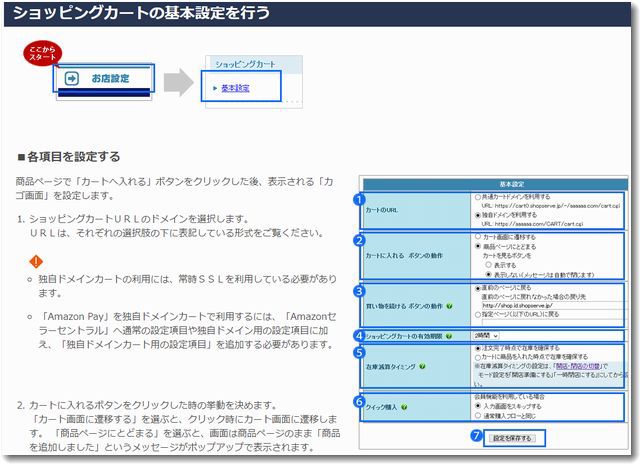
https://help.shopserve.jp/manual/079/
にて紹介されている。
条件として、
・ショップサーブの場合のみ
・すでに独自ドメインを常時SSLで運営していること
があげられるがこの設定に追加料金はかからないのでぜひともやるべきだろう。
なお、ショップサーブは1月16日にサービス向上のアップデートが予定されている。
以下は案内のメールより引用
■フリーページやアンケートページなどへ個別にheadタグを入力できるようになります
フリーページやアンケートフォーム、問い合わせフォームの作成ページへheadタグ入力欄が追加され、それぞれ1ページずつ異なるタグを入力できるようになります。任意のページへ個別に広告のコンバージョンタグを設置できるため、資料請求ページなど、購入完了ページ以外へ誘導する広告の成果を計れるようになります。
○対象
Google広告を利用している場合○必要な対応
・ページ編集 > フリーページ作成 > headタグ欄へ入力
・ページ編集 > アンケートフォーム一覧 > フォーム編集 > 各画面設定画面のheadタグ欄へ入力
・デザイン設定 > 問い合わせフォームの設定 > headタグ欄へ入力■MacOSやiPhoneでも、カート画面へ遷移せずに商品を追加できるようになります
商品ページでカートボタンをタップ後、ショッピングカート画面へ遷移することなく商品をカートへ追加できる機能を、独自ドメインカートを利用していれば今まで非対象だったMacOSやiPhone、iPadのお客さんにも利用していただくことができるようになります。複数の商品を購入する場合、1つ目の商品をカートへ追加した後、次の商品を探すために商品ページへ戻る必要がなくなるため、買い回りやすくなります。
○対象
ショッピングカートのカートに入れるボタンの動作で「商品ページにとどまる」を選択している場合○必要な対応
・お店設定 > 基本設定 > カートに入れるボタンの動作 > 商品ページにとどまる を選択
・お店設定 > 基本設定 > カートのURL > 独自ドメインを利用する を選択○注意事項
独自ドメインカートの利用には、「独自ドメイン」および「常時SSL」の利用が必要です。
詳しく知りたい方はEストアのショップサーブのオンラインマニュアルを参照のこと
https://help.shopserve.jp/manual/

この記事を書いた遠田幹雄は中小企業診断士です
遠田幹雄は経営コンサルティング企業の株式会社ドモドモコーポレーション代表取締役。石川県かほく市に本社があり金沢市を中心とした北陸三県を主な活動エリアとする経営コンサルタントです。
小規模事業者や中小企業を対象として、経営戦略立案とその後の実行支援、商品開発、販路拡大、マーケティング、ブランド構築等に係る総合的なコンサルティング活動を展開しています。実際にはWEBマーケティングやIT系のご依頼が多いです。
民民での直接契約を中心としていますが、商工三団体などの支援機関が主催するセミナー講師を年間数十回担当したり、支援機関の専門家派遣や中小企業基盤整備機構の経営窓口相談に対応したりもしています。
保有資格:中小企業診断士、情報処理技術者など
会社概要およびプロフィールは株式会社ドモドモコーポレーションの会社案内にて紹介していますので興味ある方はご覧ください。
お問い合わせは電話ではなくお問い合わせフォームからメールにておねがいします。新規の電話番号からの電話は受信しないことにしていますのでご了承ください。

【反応していただけると喜びます(笑)】
記事内容が役にたったとか共感したとかで、なにか反応をしたいという場合はTwitterやフェイスブックなどのSNSで反応いただけるとうれしいです。
遠田幹雄が利用しているSNSは以下のとおりです。
facebook https://www.facebook.com/tohdamikio
ツイッター https://twitter.com/tohdamikio
LINE https://lin.ee/igN7saM
チャットワーク https://www.chatwork.com/tohda
また、投げ銭システムも用意しましたのでお気持ちがあればクレジット決済などでもお支払いいただけます。
※投げ銭はスクエアの「寄付」というシステムに変更しています(2025年1月6日)
※投げ銭は100円からOKです。シャレですので笑ってご支援いただけるとうれしいです(笑)